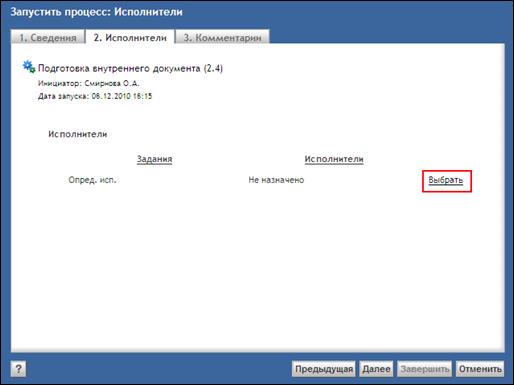Для того чтобы назначить исполнителя на этап процесса необходимо выполнить следующие действия:
1) На закладке Исполнители нажмите ссылку Выбрать рядом с названием этапа (Рисунок 172):
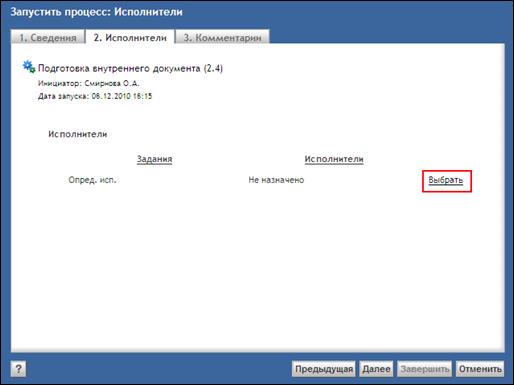
Рисунок 172
Если назначение исполнителя выполняется уже в процессе, а не на стадии инициации процесса, как в примере выше, ссылка для выбора исполнителей будет называться Назначить исполнителей (Рисунок 173):

Рисунок 173
2) В открывшемся окне из папки Избранное выберите исполнителя этапа, выбрав его в списке и нажав кнопку ОК (Рисунок 174):

Рисунок 174
Для настройки папки Избранное необходимо выполнить действия, приведенные в разделе 17.
3) В случае если этап процесса предполагает выбор нескольких исполнителей, необходимо выполнить следующие действия:
а) В окне Выберите пользователя установите курсор на нужного пользователя. Если необходимо выбрать несколько исполнителей, выделяйте пользователей с нажатой клавишей Ctrl;
б) Нажмите на кнопку Добавить в список выбранного (Рисунок 175):

Рисунок 175
В результате выполненного действия фамилия выбранного сотрудника отобразится в правой части представления.
в) В случае если требуется удалить сотрудника из списка исполнителей, в правой части представления установите курсор на фамилию сотрудника, которого требуется удалить из списка исполнителей, и нажмите кнопку Удалить из списка выбранного ( Рисунок 176 ):

Рисунок 176
г) После выбора исполнителей нажмите кнопку ОК.
4) Если требуется назначить исполнителя из общего справочника сотрудников, выполните следующие действия:
а) перейдите в кабинет Все;
б) укажите первые буквы фамилии исполнителя (или фамилию полностью) в поле поиска и нажмите кнопку Поиск по имени (Рисунок 177):

Рисунок 177
в) в результате этого действия в списке пользователей отобразятся сотрудники, чьи фамилии начинаются с указанных символов (Рисунок 178):

Рисунок 178
г) выберите фамилию нужного сотрудника, установив на него курсор, и нажмите на кнопку ОК.
Примечание. Если исполнитель был выбран не верно, выберите исполнителя повторно, нажав на ссылку Выбрать и повторив приведенные действия.
В результате выполненных действий фамилия выбранного сотрудника отобразится в поле Исполнители (Рисунок 179):

Рисунок 179
Добавление комментария
Добавление комментария возможно как при запуске процесса, так и при работе с задачами процесса. Для того чтобы добавить комментарий, выполните следующие действия:
1) Перейдите на закладку Комментарии.
2) На закладке Комментарии введите комментарий к процессу следующими действиями:
а) нажмите кнопку Добавить комментарии у комментария, относящегося к документу(Рисунок 180):

Рисунок 180
б) в открывшемся окне в произвольной форме введите текст комментария (Рисунок 181):

Рисунок 181
в) выберите вариант доступа к комментарию:
o для всех последующих действий – комментарий будет доступен для чтения на всех последующих этапах процесса;
o только для следующего действия - комментарий будет доступен для чтения только на следующем этапе процесса.
г) После формирования комментария нажмите на кнопку ОК.
В результате выполненных действий будет добавлен комментарий к процессу для его последующих исполнителей.
3) Нажмите на кнопку Завершить.
Завершение задачи процесса
Под завершением задачи процесса понимаются действия по завершению задачи текущего этапа процесса и перехода к следующему этапу процесса. Операция по завершению задачи процесса выполняется в том случае, если работа с документом на данном этапе закончена.
Для того чтобы завершить задачу процесса необходимо выполнить следующие действия:
1) Выполните вход в СЭД и откройте папку Входящие, в которой будет представлен список активных задач (Рисунок 182):

Рисунок 182
2) Откройте задачу, которую Вам необходимо выполнить.
3) В результате выполненного действия откроется окно задачи, в котором на закладке Сведения содержатся:
o название задачи;
o название документа;
o инструкции к задаче;
o документ, который создается или исполняется в рамках процесса (Рисунок 183):

Рисунок 183
Документ добавляется в процесс автоматически.
В зависимости от процесса, с которым выполняется работа, форма задачи может содержать необходимые для заполнения поля.
4) Выполните требуемую по процессу работу с документом. Операции выписки/ записи документа из хранилища, просмотра свойств документа приведены в разделах 5.4 и 5.5 настоящего руководства.
Подробнее о работе с конкретными задачами процессов необходимо ознакомится в соответствующих учебных материалах.
5) Для завершения задачи текущего этапа процесса и перехода к следующему этапу процесса нажмите кнопку Завершить.

Рисунок 184
6) В результате завершениязадачи возможны два варианта:
а) если исполнитель следующего этапа процесса назначается автоматически системой, задача автоматически удалится из папки Входящие и перейдет к следующему исполнителю;
б) если исполнитель следующего этапа процесса не назначен, автоматически откроется окно выбора исполнителя следующих этапов: одного или нескольких. Действия, необходимые для назначения исполнителя или нескольких исполнителей этапа процесса приведены в разделе 18.2.